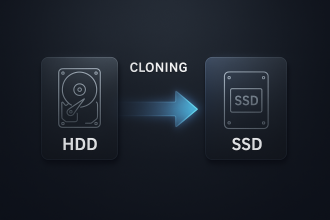Una PC que no enciende puede deberse a 5 causas principales: fuente de alimentación defectuosa (40% de los casos), problemas con la RAM (25%), placa madre dañada (15%), disco duro fallando (10%) o tarjeta gráfica defectuosa (10%). Esta guía te ayudará a diagnosticar y reparar tu computadora paso a paso, sin necesidad de conocimientos técnicos avanzados.
- El problema de una PC que no enciende: causas comunes
- Síntomas de una PC que no arranca
- Diferencia entre no encender y no arrancar
- Problemas habituales en equipos en Uruguay
- Herramientas necesarias para reparar una PC
- Herramientas básicas indispensables
- Software de diagnóstico recomendado
- Dónde conseguir herramientas en Uruguay
- Tiendas recomendadas en Uruguay
- Medidas de seguridad antes de reparar tu computadora
- Precauciones con la electricidad
- Cómo proteger los componentes sensibles
- Protección contra descargas estáticas
- Verificación inicial: comprobaciones rápidas
- Revisar las conexiones de energía
- Comprobar el botón de encendido
- Verificar el monitor y periféricos
- Prueba con otra toma de corriente
- Solución 1: Problemas con la fuente de alimentación
- Cómo diagnosticar una fuente defectuosa
- Prueba del clip de papel para verificar la fuente
- Pasos para reemplazar la fuente de poder
- Solución 2: Revisión y limpieza de componentes internos
- Limpieza del polvo acumulado
- Verificación de conexiones internas
- Inspección de capacitores hinchados en la placa madre
- Limpieza de ventiladores y disipadores
- Solución 3: Problemas con la memoria RAM
- Cómo identificar fallos en la RAM
- Técnica de limpieza de contactos
- Procedimiento para reemplazar módulos de memoria
- Prueba con un solo módulo a la vez
- Solución 4: Diagnóstico de la placa madre
- Interpretación de códigos de error (pitidos)
- Reinicio del BIOS/CMOS
- Verificación de la batería de la placa madre
- Cuándo considerar el reemplazo de la placa madre
- Solución 5: Problemas con el procesador
- Síntomas de un procesador dañado
- Verificación y reemplazo de pasta térmica
- Pasos para reinstalar correctamente el procesador
- Comprobación de temperatura y sobrecalentamiento
- Solución 6: Diagnóstico de problemas con el disco duro
- Cómo detectar un disco duro fallando
- Recuperación de datos de un disco dañado
- Instalación de un nuevo disco duro o SSD
- Clonación de disco para preservar información
- Solución 7: Problemas con la tarjeta gráfica
- Diagnóstico de una GPU defectuosa
- Prueba con gráficos integrados
- Limpieza y reacondicionamiento de la GPU
- Opciones para reparar o reemplazar la tarjeta gráfica
- Cómo reparar una PC con problemas de software
- Arranque en modo seguro
- Restauración del sistema
- Reparación del arranque de Windows
- Reinstalación del sistema operativo
- Interpretación de mensajes de error comunes
- Errores de pantalla azul (BSOD)
- Códigos de error durante el arranque
- Errores en la POST (Power-On Self Test)
- Herramientas de diagnóstico para identificar errores
- Cuándo acudir a un técnico profesional
- Problemas que requieren atención especializada
- Cómo elegir un buen servicio técnico en Uruguay
- Costos aproximados de reparación en el mercado uruguayo
- Conclusión
- Preguntas Frecuentes (FAQ)
En esta guía, te enseñaremos a diagnosticar y reparar tu PC. Verificaremos las conexiones de energía y examinaremos los componentes internos. Te daremos las técnicas de reparación de computadoras que necesitas para arreglar tu equipo.
Nuestra guía te ayudará a encontrar y solucionar el problema. No importa si eres nuevo en tecnología o un experto. Nuestra guía te dará todo lo que necesitas para reparar tu PC de forma segura y eficaz.
Conclusiones clave
- Identificar los problemas comunes que impiden que una PC se encienda
- Verificar las conexiones de energía y componentes internos
- Aplicar técnicas de reparación de computadoras de manera segura y eficiente
- Recuperar tu PC de manera efectiva con nuestra guía paso a paso
- Prevenir futuros problemas con tu computadora
Tabla de Diagnóstico Rápido
| Síntoma | Causa Probable | Solución Rápida |
| No hay luces ni señales | Fuente de alimentación | Prueba del clip de papel |
| Enciende pero se apaga | RAM defectuosa | Probar con un módulo |
| Pitidos al arrancar | Error en placa madre | Consultar manual fabricante |
| Pantalla en negro | Tarjeta gráfica | Conectar a gráficos integrados |
El problema de una PC que no enciende: causas comunes
Una PC que no enciende puede tener varias causas. Algunas son fáciles de solucionar, otras más complicadas. Es esencial saber por qué tu PC no funciona.
Síntomas de una PC que no arranca
Los síntomas de una PC que no arranca pueden ser diferentes. Algunos signos comunes son:
- No hay luces ni señales de vida cuando se presiona el botón de encendido.
- La PC se enciende pero inmediatamente se apaga.
- Aparecen mensajes de error o pantallas azules.
Diferencia entre no encender y no arrancar
Es clave saber la diferencia entre una PC que no enciende y una que no arranca. No encender significa que no hay respuesta al presionar el botón de encendido. No arrancar significa que la PC se enciende pero no carga el sistema operativo.
Problemas habituales en equipos en Uruguay
En Uruguay, los usuarios enfrentan varios problemas comunes. Estos incluyen:
| Problema | Causa posible | Solución posible |
|---|---|---|
| Fuente de alimentación defectuosa | Componentes desgastados o mala calidad | Reemplazar la fuente de alimentación |
| Problemas con la memoria RAM | RAM dañada o incompatible | Reemplazar o actualizar la RAM |
| Problemas con el disco duro | Fallo en el disco duro o corrupción de datos | Reemplazar el disco duro o recuperar datos |
Es vital identificar elproblema específico para solucionarlo correctamente. Ahora veremos las herramientas para diagnosticar y reparar tu PC.
Herramientas necesarias para reparar una PC
Para arreglar tu PC, es clave tener las herramientas correctas. Estas herramientas hacen más fácil la reparación y ayudan a encontrar problemas rápidamente.
Herramientas básicas indispensables
Las herramientas básicas que debes tener son:
- Un destornillador de estrella y uno plano para abrir la carcasa de la computadora.
- Alicates y pinzas para manejar cables y partes pequeñas.
- Un kit de limpieza con un cepillo suave y un spray para quitar polvo.
- Un multímetro para medir la corriente y el voltaje en componentes.
Estas herramientas te ayudarán a hacer mantenimiento y reparaciones básicas.
Software de diagnóstico recomendado
Además de las herramientas físicas, necesitas software de diagnóstico. Algunos programas recomendados son:
- MemTest86+ para probar la memoria RAM.
- CrystalDiskInfo para revisar el estado del disco duro.
- Prime95 para estresar el sistema y encontrar problemas de estabilidad.
Estos programas te ayudarán a encontrar problemas específicos en tu PC.
Dónde conseguir herramientas en Uruguay
En Uruguay, puedes encontrar estas herramientas en tiendas de electrónica y componentes. Algunas opciones populares son:
- Tiendas especializadas en componentes de computadora.
- Mercados de electrónica como el Mercado del Puerto en Montevideo.
- Tiendas en línea que entreguen en Uruguay.
Tiendas recomendadas en Uruguay
En Montevideo y zona metropolitana:
- Galería del PC – 18 de Julio y Yi, Centro, Montevideo
- Thot Computación – Constituyente 2047, Montevideo
- TaTa – Múltiples sucursales con sección de electrónica
- MercadoLibre Uruguay – Opciones con envío a todo el país
Es importante comparar precios y buscar ofertas para conseguir las mejores herramientas al mejor precio.
Medidas de seguridad antes de reparar tu computadora
Antes de reparar tu PC, es muy importante tomar medidas de seguridad. Esto evita daños a ti y a los componentes de la computadora. Es crucial al trabajar con componentes electrónicos y eléctricos.
Precauciones con la electricidad
La electricidad puede ser peligrosa si no se maneja con cuidado. Para evitar choques eléctricos, asegúrate de:
- Desconectar la PC de la fuente de alimentación antes de iniciar cualquier reparación.
- No tocar los componentes internos con los dedos húmedos o mientras estás en contacto con superficies metálicas.
- Utilizar herramientas aisladas para evitar cortocircuitos.
Cómo proteger los componentes sensibles
Los componentes electrónicos son sensibles a daños por electricidad estática y manipulación brusca. Para protegerlos:
- Maneja los componentes por los bordes, evitando tocar las partes electrónicas.
- Utiliza una pulsera antiestática o toca una superficie metálica conectada a tierra para descargar la electricidad estática de tu cuerpo.
- Almacena los componentes en bolsas antiestáticas o contenedores protectores.
Protección contra descargas estáticas
Las descargas estáticas pueden dañar irreversiblemente los componentes de tu PC. Para prevenir esto:
- Trabaja en un área libre de alfombras y otros materiales que generen electricidad estática.
- Utiliza un tapete antiestático en tu área de trabajo.
- Conecta tu pulsera antiestática a una superficie metálica conectada a tierra.
Siguiendo estas medidas de seguridad, podrás reparar tu PC de manera segura y efectiva. Así minimizarás el riesgo de dañar los componentes o lastimarte. Recuerda que la seguridad debe ser siempre tu prioridad al trabajar con equipos electrónicos.
Verificación inicial: comprobaciones rápidas
Antes de empezar a diagnosticar, es importante hacer algunas pruebas básicas. Esto te ayudará a saber si el problema es simple. Así, podrás evitar perder tiempo y esfuerzo buscando soluciones.
Revisar las conexiones de energía
Primero, revisa las conexiones de energía. Asegúrate de que el cable de alimentación esté bien conectado. Un cable mal conectado puede ser el problema.
- Verifica que el enchufe esté firmemente conectado a la toma de corriente.
- Comprueba si hay daños visibles en el cable de alimentación.
- Asegúrate de que la fuente de alimentación esté funcionando correctamente.
Comprobar el botón de encendido
El botón de encendido puede estar dañado o no estar bien conectado. Es importante que funcione correctamente.
- Comprueba si el botón de encendido está funcionando.
- Verifica las conexiones internas del botón de encendido.
Verificar el monitor y periféricos
A veces, el problema no es de la PC, sino del monitor o periféricos. Asegúrate de que el monitor esté bien conectado y encendido.
- Comprueba que el monitor esté conectado a la fuente de video correcta.
- Asegúrate de que los cables de video estén firmemente conectados.
Prueba con otra toma de corriente
La toma de corriente puede estar defectuosa. Intenta conectar tu PC a otra toma para ver si el problema es eléctrico.
Con estos pasos, podrás solucionar problemas simples que impiden que tu PC encienda. Si el problema sigue, tendrás que hacer más pruebas avanzadas.
Solución 1: Problemas con la fuente de alimentación
La fuente de alimentación es clave para que tu PC funcione. Si tu computadora no se enciende, es importante revisar la fuente. Esto puede ser el problema principal.
Cómo diagnosticar una fuente defectuosa
Para saber si la fuente falla, haz algunas pruebas simples. Primero, verifica que esté bien conectada a la placa madre y otros componentes. Luego, usa un multímetro para medir los voltajes.
Una prueba más es el clip de papel. Te ayuda a saber si la fuente da energía sin conectarla a la placa.
Prueba del clip de papel para verificar la fuente
La prueba del clip de papel es fácil para saber si la fuente funciona. Sigue estos pasos:
- Desconecta la fuente de la corriente y de todos los componentes.
- Doble un clip de papel y conecta el pin de «PS_ON» (verde) con tierra (negro) en el conector ATX.
- Vuelve a conectar la fuente a la corriente.
- Si el ventilador de la fuente se enciende, la fuente está bien.
Pasos para reemplazar la fuente de poder
Si la fuente falla, debes cambiarla. Aquí te explicamos cómo hacerlo:
Selección de la fuente adecuada
Para elegir una nueva fuente, calcula la potencia que necesitas. Debes tener más potencia que la que usas actualmente. Asegúrate de que sea compatible con tu placa madre y otros componentes.
Instalación paso a paso
Con la nueva fuente, sigue estos pasos para instalarla:
- Desconecta la fuente antigua de la corriente y de los componentes.
- Quita los tornillos y retira la fuente antigua del gabinete.
- Coloca la nueva fuente y asegúrala con tornillos.
- Conecta la nueva fuente a la placa madre, disco duro, y otros componentes.
- Vuelve a conectar la fuente a la corriente y enciende tu PC.
Solución 2: Revisión y limpieza de componentes internos
El polvo y la suciedad en los componentes internos pueden hacer que tu PC no encienda. Con el tiempo, el polvo se acumula en los ventiladores y disipadores. Esto puede causar sobrecalentamiento o cortocircuitos.
Limpieza del polvo acumulado
Para limpiar el polvo, necesitarás una lata de aire comprimido y un pincel suave. Primero, apaga tu PC y desconéctala de la fuente de alimentación. Luego, abre la carcasa y usa el aire comprimido para sacar el polvo de los ventiladores y disipadores.
Asegúrate de hacerlo en un lugar bien ventilado. No toques los componentes internos con tus manos.

Verificación de conexiones internas
Después de limpiar, revisa que todas las conexiones internas estén bien. Esto incluye los cables de alimentación y datos. Verifica que no haya cables sueltos o dañados que causen problemas.
Inspección de capacitores hinchados en la placa madre
Los capacitores hinchados pueden indicar un problema grave. Mira la placa madre para ver si hay algún capacitor hinchado. Si lo encuentras, es mejor cambiar la placa madre o pedir ayuda a un técnico.
Limpieza de ventiladores y disipadores
Los ventiladores y disipadores mantienen tu PC a temperatura segura. Limpia los ventiladores con aire comprimido y un pincel suave. Asegúrate de que giren bien. Para los disipadores, usa un limpiador adecuado y aplica pasta térmica si es necesario.
Al seguir estos pasos, tus componentes internos estarán limpios y funcionarán bien. Esto puede solucionar el problema de que tu PC no encienda.
Solución 3: Problemas con la memoria RAM
Los problemas con la memoria RAM pueden hacer que tu PC no arranque bien. La RAM es esencial para que tu computadora funcione rápido. Almacena los datos que el procesador necesita para trabajar.
Cómo identificar fallos en la RAM
Los fallos en la RAM pueden causar pantallazos azules, errores de sistema o que la computadora no encienda. Para saber si es un problema de RAM, prueba arrancar tu PC con solo un módulo de RAM. Si todo funciona bien con un módulo y mal con otro, ese módulo está dañado.
Técnica de limpieza de contactos
La corrosión o el polvo en los contactos de la RAM pueden causar problemas. Para limpiarlos, usa un borrador suave o un hisopo con alcohol isopropílico. Asegúrate de que la RAM esté completamente seca antes de volver a instalarla.
Procedimiento para reemplazar módulos de memoria
Si un módulo de RAM está dañado, reemplazarlo es fácil. Primero, compra un módulo compatible con tu sistema. Luego, apaga tu PC, desconecta el cable de alimentación y retira la RAM antigua. Instala la nueva RAM en la ranura correcta, asegurándote de que esté bien sujeta.
Prueba con un solo módulo a la vez
Para saber si el problema es de la RAM o de la placa base, prueba cada módulo por separado. Esto te ayudará a identificar el problema.
| Problema | Solución |
|---|---|
| RAM no reconocida | Verificar compatibilidad y conexión |
| Errores de sistema | Limpiar contactos o reemplazar RAM |
| PC no enciende | Probar con un solo módulo de RAM |
Con estos pasos, podrás solucionar problemas de memoria RAM de tu PC de manera efectiva.
Solución 4: Diagnóstico de la placa madre
Es crucial diagnosticar la placa madre para solucionar problemas de arranque. Esta pieza es clave para conectar todos los componentes de tu PC. Un fallo en ella puede causar grandes problemas.

Interpretación de códigos de error (pitidos)
Si tu PC no se enciende, puede mostrar pitidos que indican el problema. Estos códigos varían según el fabricante. Por ejemplo, un pitido largo y dos cortos puede significar un problema de video. Es importante revisar el manual o el sitio web del fabricante para entender estos códigos.
Reinicio del BIOS/CMOS
Reiniciar el BIOS/CMOS puede solucionar problemas de configuración. Puedes hacerlo desde el BIOS o resetearlo manualmente quitando la batería CMOS.
Pasos para reiniciar el BIOS/CMOS:
- Apaga tu PC y desconéctala de la fuente de alimentación.
- Abre la carcasa y encuentra la batería CMOS en la placa madre.
- Quita la batería por al menos 5 minutos para resetearla.
- Vuelve a colocar la batería y cierra la carcasa.
- Conecta la fuente de alimentación y enciende tu PC.
Verificación de la batería de la placa madre
La batería CMOS mantiene las configuraciones del BIOS cuando la PC está apagada. Si está muerta, puede causar problemas. Puedes verificarla con un multímetro o reemplazarla si es necesario.
Cuándo considerar el reemplazo de la placa madre
Si tu PC sigue sin encender después de intentar soluciones, la placa madre puede estar dañada. Considera reemplazarla si:
- Has visto daños físicos o signos de quemadura en la placa.
- Los componentes conectados a la placa (como la RAM o la GPU) están bien.
- Has probado con diferentes fuentes de alimentación y no funciona.
Reemplazar la placa madre es un trabajo difícil que puede necesitar ayuda profesional. Asegúrate de que el nuevo componente sea compatible con tu PC.
Solución 5: Problemas con el procesador
El procesador es el corazón de tu computadora. Si falla, puede causar muchos problemas. En esta sección, veremos cómo identificar un procesador defectuoso y cómo solucionarlo.
Exploraremos cómo cambiar la pasta térmica, instalar el procesador correctamente y evitar el sobrecalentamiento.
Síntomas de un procesador dañado
Un procesador defectuoso puede mostrar varios síntomas. Algunos de ellos son:
- La computadora no enciende.
- Apagados aleatorios o reinicios.
- Mensajes de error relacionados con el procesador.
- Sobrecalentamiento excesivo.
Si notas alguno de estos síntomas, debes revisar el procesador. Hacerlo a tiempo puede ahorrar tiempo y dinero.
Verificación y reemplazo de pasta térmica
La pasta térmica es clave para enfriar el procesador. Con el tiempo, puede secarse y no funcionar bien. Para cambiarla:
- Apaga y desconecta tu PC.
- Retira el disipador de calor.
- Limpia el procesador y el disipador con isopropanol.
- Aplica una nueva capa de pasta térmica.
- Vuelve a montar el disipador de calor.
Esto mejora la transferencia de calor y reduce el riesgo de sobrecalentamiento.
Pasos para reinstalar correctamente el procesador
Reinstalar el procesador requiere cuidado. Sigue estos pasos:
- Asegúrate de que el socket esté limpio y libre de residuos.
- Alinea cuidadosamente el procesador con el socket.
- Coloca el procesador en su lugar sin aplicar presión excesiva.
- Asegura el procesador con el mecanismo de sujeción adecuado.
Una instalación correcta es crucial para que el procesador funcione bien.
Comprobación de temperatura y sobrecalentamiento
El sobrecalentamiento puede dañar el procesador. Para comprobar la temperatura:
| Componente | Temperatura Normal | Temperatura Crítica |
|---|---|---|
| Procesador | 40–70 °C | 80 °C o más |
| Tarjeta Gráfica | 50–80 °C | 90 °C o más |
Usa software de monitoreo para verificar las temperaturas. Si las temperaturas son altas, considera mejorar el sistema de enfriamiento.
Un buen mantenimiento del procesador y su sistema de enfriamiento es esencial para prolongar la vida útil de tu computadora.
Con estos consejos, puedes identificar y solucionar problemas con el procesador de manera efectiva.
Solución 6: Diagnóstico de problemas con el disco duro
Es vital diagnosticar problemas con el disco duro al reparar una PC que no enciende. Los problemas con el disco duro pueden ser muy graves. Afectan el almacenamiento de datos y pueden impedir que el sistema operativo arranque.
Cómo detectar un disco duro fallando
Un disco duro fallando puede mostrar varios síntomas. Puedes escuchar ruidos extraños, tener archivos corruptos o inaccesibles, y ver mensajes de error relacionados con el disco.
Para detectar estos problemas, puedes usar herramientas como CrystalDiskInfo o HD Tune. Estas herramientas te dan información detallada sobre tu disco duro.
Recuperación de datos de un disco dañado
Si tu disco duro está dañado, es importante intentar recuperar tus datos importantes antes de hacer cualquier reparación o reemplazo.
Hay varias herramientas y servicios de recuperación de datos, como Recuva o EaseUS Data Recovery Wizard. Estas pueden ayudarte a recuperar archivos de un disco dañado.
Instalación de un nuevo disco duro o SSD
Si tu disco duro está dañado y no se puede reparar, es mejor reemplazarlo con un nuevo disco duro o SSD.
Los SSD son una buena opción. Son más rápidos y duraderos que los discos duros tradicionales.
A continuación, se muestra una tabla comparativa entre discos duros y SSD:
| Característica | Disco Duro (HDD) | SSD |
|---|---|---|
| Velocidad | Lenta | Rápida |
| Durabilidad | Menos duradero | Más duradero |
| Capacidad | Alta capacidad | Capacidad variable |
Clonación de disco para preservar información
Clonar tu disco duro existente a un nuevo disco o SSD es una forma efectiva de guardar toda tu información. Así no necesitas reinstalar el sistema operativo y las aplicaciones.
Para clonar, usa herramientas como Acronis True Image o Macrium Reflect. Estas herramientas te ayudan a hacerlo de manera segura.

Solución 7: Problemas con la tarjeta gráfica
Si tu computadora no muestra imágenes bien, el problema puede ser la tarjeta gráfica. Esta es clave para mostrar imágenes en tu monitor. Su falla puede causar pantallas en blanco, gráficos distorsionados o no encender.
Diagnóstico de una GPU defectuosa
Para saber si la tarjeta gráfica es el problema, haz algunas pruebas simples. Primero, verifica si tu computadora muestra señales de vida pero no imágenes. Esto podría indicar un problema con la GPU.
Conecta tu monitor a la placa madre en lugar de la tarjeta gráfica. Si la imagen aparece, es un claro signo de que la tarjeta gráfica falla.
Prueba con gráficos integrados
Si tu sistema tiene gráficos integrados, prueba desconectar la tarjeta gráfica dedicada. Usa la salida de video de la placa madre. Esto te ayudará a saber si el problema es de la tarjeta gráfica o de otro componente.
Para hacer esto, sigue estos pasos:
- Apaga tu computadora y desconecta el cable de alimentación.
- Retira la tarjeta gráfica dedicada de su ranura PCIe.
- Conecta el monitor al puerto de video de la placa madre.
- Enciende tu computadora y verifica si se muestra la imagen.
Limpieza y reacondicionamiento de la GPU
La tarjeta gráfica puede fallar por polvo o sobrecalentamiento. Limpiarla y su disipador puede mejorar su rendimiento.
Para limpiar la GPU:
- Desmonta la tarjeta gráfica de tu computadora.
- Utiliza aire comprimido para eliminar el polvo de los disipadores y ventiladores.
- Aplica pasta térmica nueva al procesador gráfico si es necesario.
- Vuelve a montar la tarjeta gráfica y verifica si el problema se ha resuelto.
Opciones para reparar o reemplazar la tarjeta gráfica
Si la tarjeta gráfica está dañada, tienes varias opciones. Puedes intentar repararla si el problema es simple. Pero a menudo, lo mejor es reemplazarla por una nueva.
Al reemplazar la tarjeta gráfica, elige un modelo compatible con tu sistema. Asegúrate de que cumpla con tus necesidades de rendimiento.
Como menciona un experto:
«La tarjeta gráfica es un componente crítico en el rendimiento de una computadora. Reemplazarla puede significar un gran cambio en la experiencia del usuario.»
En resumen, diagnosticar y solucionar problemas con la tarjeta gráfica requiere paciencia y un enfoque sistemático. Siguiendo estos pasos, puedes identificar y potencialmente resolver problemas con tu GPU.
Cómo reparar una PC con problemas de software
Los problemas de software pueden ser muy frustrantes. Pero, hay soluciones que puedes intentar. Es importante saber si el problema es de software o hardware.

Arranque en modo seguro
El modo seguro es una herramienta que inicia tu sistema con lo mínimo. Te ayuda a saber si un controlador o servicio está fallando.
Para activar el modo seguro en Windows, reinicia tu PC. Luego, presiona la tecla F4 o la que corresponda a tu versión de Windows.
Restauración del sistema
La restauración del sistema te lleva a un estado anterior. Puede solucionar problemas de software recientes.
Para restaurar, ve a «Panel de control» > «Sistema y seguridad» > «Sistema». Luego, selecciona «Protección del sistema» y «Restaurar sistema.»
Reparación del arranque de Windows
Si tu PC no arranca, la reparación del arranque puede ayudar. Windows tiene una herramienta para solucionar este problema.
Para usar esta herramienta, necesitas un medio de instalación de Windows. Arranca desde este medio, elige tu idioma y otras preferencias. Luego, selecciona «Reparar tu computadora.»
Reinstalación del sistema operativo
En casos extremos, reinstalar el sistema operativo es la solución. Asegúrate de guardar tus datos importantes antes de hacerlo.
Para reinstalar, usa un medio de instalación de Windows. Sigue las instrucciones para completar el proceso.
Interpretación de mensajes de error comunes
Es clave entender los mensajes de error para arreglar problemas en tu PC. Estos mensajes pueden ser pantallas azules o códigos de error al encender.
Errores de pantalla azul (BSOD)
Los errores de pantalla azul son mensajes de error graves. Indican un problema serio con tu sistema. Es vital identificar el código de error que aparece en la pantalla.
Los BSOD comunes incluyen problemas de drivers y hardware. Usa herramientas como BlueScreenView para ver más detalles del error.
Códigos de error durante el arranque
Si tu PC muestra códigos de error al encender, puede ser un problema de hardware o BIOS. Anota el código de error y busca su significado en la documentación de tu placa base o en línea.
Errores en la POST (Power-On Self Test)
La POST es una prueba que tu PC hace al encenderse. Verifica que el hardware funcione bien. Los errores en la POST se muestran como pitidos o mensajes en pantalla.
Consulta el manual de tu placa base para saber qué significan los pitidos o mensajes de error específicos.
Herramientas de diagnóstico para identificar errores
Hay varias herramientas de diagnóstico útiles para tu PC. Algunas de las más útiles son:
- MemTest86+ para probar la memoria RAM
- CrystalDiskInfo para verificar el estado del disco duro
- HWMonitor para monitorear temperaturas y voltajes
Usa estas herramientas para obtener más información sobre tu PC y diagnosticar problemas.
Cuándo acudir a un técnico profesional
Si tu computadora no se enciende, saber cuándo buscar ayuda profesional es clave. Puedes intentar soluciones por tu cuenta, pero hay veces que necesitas un experto. La experiencia de un técnico puede ahorrarte mucho tiempo y dinero.
Problemas que requieren atención especializada
Algunos problemas de hardware son muy complejos. Necesitan herramientas y conocimientos especializados. Por ejemplo:
- Fallos en la placa madre que involucran reparación de circuitos.
- Problemas con el procesador que requieren reinstalación o reemplazo.
- Tarjetas gráficas dañadas que necesitan reparación o actualización.
Si tienes alguno de estos problemas, es mejor buscar ayuda profesional.
Cómo elegir un buen servicio técnico en Uruguay
Es crucial elegir bien el servicio técnico para que tu PC sea reparado correctamente. Aquí te dejo algunos consejos:
- Investiga las reseñas y comentarios de otros clientes.
- Verifica las certificaciones y experiencia del técnico.
- Compara los precios y servicios ofrecidos.
Un buen servicio técnico debe darte un diagnóstico claro y un presupuesto detallado antes de empezar.

Costos aproximados de reparación en el mercado uruguayo
Los costos de reparación varían mucho. Esto depende del problema y del servicio técnico. Aquí tienes algunos costos aproximados:
| Servicio | Costo Aproximado (UYU) |
|---|---|
| Reparación de fuente de alimentación | 800 – 2,000 |
| Reemplazo de placa madre | 4,000 – 8,000 |
| Reparación de tarjeta gráfica | 1,500 – 3,500 |
Es importante pedir un presupuesto detallado antes de autorizar cualquier reparación. Así evitarás sorpresas.
Conclusión
Reparar una PC que no enciende puede ser un desafío. Pero con la guía adecuada, puedes solucionar muchos problemas por tu cuenta. Siguiendo tutoriales de reparación de computadoras, podrás diagnosticar y solucionar problemas.
Es importante tomar medidas de seguridad al trabajar con componentes electrónicos. También debes saber cuándo es necesario buscar ayuda profesional. Así evitarás daños mayores.
Con los pasos y consejos de esta guía, podrás resolver problemas comunes. Mantendrás tu computadora en funcionamiento óptimo.
La reparación de computadoras requiere paciencia y dedicación. Pero con práctica y conocimiento, puedes convertirte en un experto. Mantendrás y repararás tu PC con facilidad.
¿Necesitás ayuda profesional?
Si seguiste todos estos pasos y tu PC sigue sin encender, o preferís que un experto lo revise, en Waltos Tech ofrecemos servicio de diagnóstico y reparación de computadoras en Uruguay.
Contactanos para un diagnóstico sin cargo y presupuesto personalizado.
Sobre el Autor
Marcelo – Técnico en Informática con más de 10 años de experiencia en diagnóstico y soluciones de hardware y software. Especializado en reparación de PCs y respaldo de datos en Uruguay.
Más guías y tutoriales en waltostech.com/blog
Preguntas Frecuentes (FAQ)
¿Cómo puedo saber si la fuente de alimentación de mi PC está defectuosa?
Para saber si tu fuente de alimentación está defectuosa, prueba el clip de papel. También, busca signos de daño físico. O usa un multímetro para verificar las salidas de voltaje.
¿Qué herramientas básicas necesito para reparar mi PC?
Para reparar tu PC, necesitas un destornillador y pinzas. También, un bote de aire comprimido, un kit de limpieza y un multímetro. Estas herramientas son esenciales para diagnósticos y reparaciones.
¿Cómo puedo evitar descargas estáticas al reparar mi PC?
Para evitar descargas estáticas, toca un objeto metálico conectado a tierra. O usa una pulsera antiestática. Esto es crucial al trabajar con componentes electrónicos.
¿Qué debo hacer si mi PC no enciende después de reemplazar la fuente de alimentación?
Si tu PC no enciende, verifica la instalación de la nueva fuente. Asegúrate de que las conexiones de energía estén seguras. Y revisa si no hay otros problemas de hardware.
¿Cómo puedo limpiar el polvo acumulado en mi PC?
Para limpiar el polvo, usa un bote de aire comprimido. Esto ayuda a soplar el polvo de los componentes y ventiladores. Luego, usa un paño suave para limpiar las superficies.
¿Qué significa si mi PC emite pitidos durante el arranque?
Los pitidos durante el arranque indican un problema de hardware. Consulta la documentación de tu placa madre. Así podrás entender los códigos de error específicos.
¿Cuándo debo considerar reemplazar la placa madre de mi PC?
Si tu placa madre está dañada físicamente, considera reemplazarla. También, si hay capacitores hinchados. O si no funciona bien después de intentar repararla.
¿Cómo puedo diagnosticar problemas con la memoria RAM?
Para diagnosticar problemas con la RAM, haz pruebas de memoria. Verifica si hay daño físico en los módulos. Y prueba con un solo módulo a la vez.
¿Qué pasos debo seguir para reinstalar el sistema operativo en mi PC?
Para reinstalar el sistema operativo, haz una copia de seguridad de tus datos. Luego, inserta el medio de instalación. Sigue las instrucciones del asistente de instalación.
¿Cómo puedo recuperar datos de un disco duro dañado?
Para recuperar datos de un disco duro dañado, usa software de recuperación de datos. Si el daño es físico, busca ayuda profesional.